今回の記事では、 「EWWW Image Optimizer」 をWordPressにインストールする方法と、設定方法についてをご紹介していきます!
「EWWW Image Optimizer」 とは、画像を自動で圧縮して、画像の容量を軽量化してくれるプラグインです。
画像を圧縮することでサイトが軽くなり、ページの表示スピードを上げることができます!
ページの表示スピードが上がることで、読者がストレスなくページをみることができるので、googleからの評価(SEO)が上がるというメリットがありますよ!
ぜひインストールしておきましょう^^
EWWW Image Optimizerのインストール
まず、インストールの方法です。
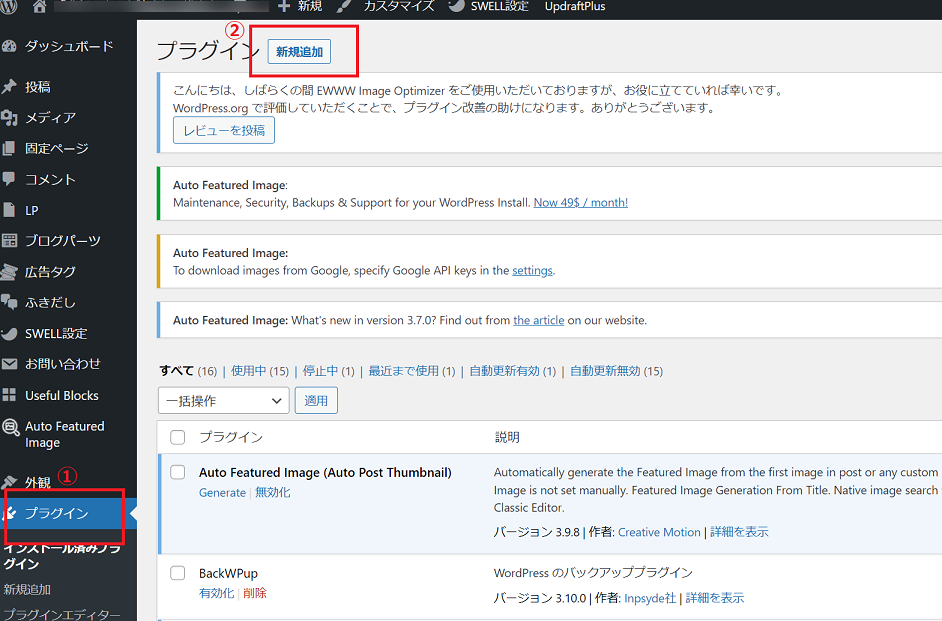
①WordPress管理画面の、【プラグイン】をクリック
②【新規追加】をクリック

③画面右上にキーワードの検索欄があるので、「 EWWW Image Optimizer 」と入力
(プラグイン名を入力後、エンターキーを押さなくても検索結果が表示されます)
④検索結果に、該当するプラグインが表示されたら、【今すぐインストール】をクリック
⑤【有効化】をクリック
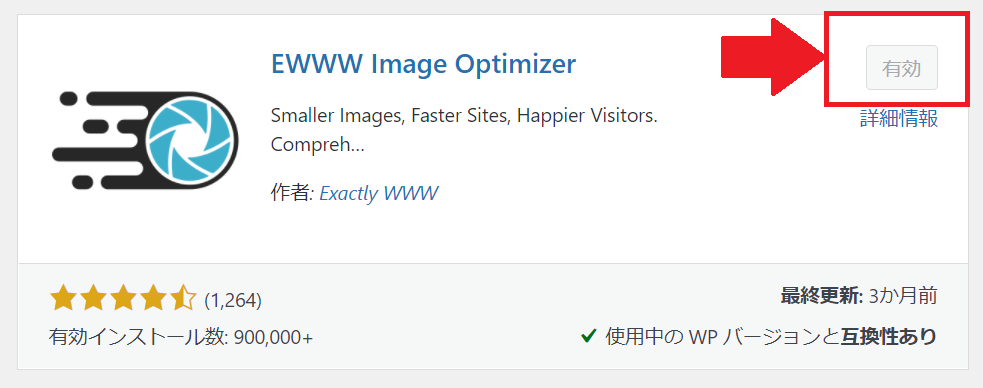
【有効化】をクリックしないとプラグインが稼働しません!要注意!
 AKARI
AKARIインストールは完了です!
次は各種設定をしていきましょう。
あと少しです!^^♪
EWWW Image Optimizerの設定方法
①【プラグイン】の一覧から【 EWWW Image Optimizer 】を見つけて、【設定】をクリック


②以下の画面が表示されます(※初めて設定する時に表示されます)ので、以下のようにチェックを入れてください。
- 【サイトを高速化】にチェック
- 【今は無料モードのままにする】にチェック
- 【次】をクリック
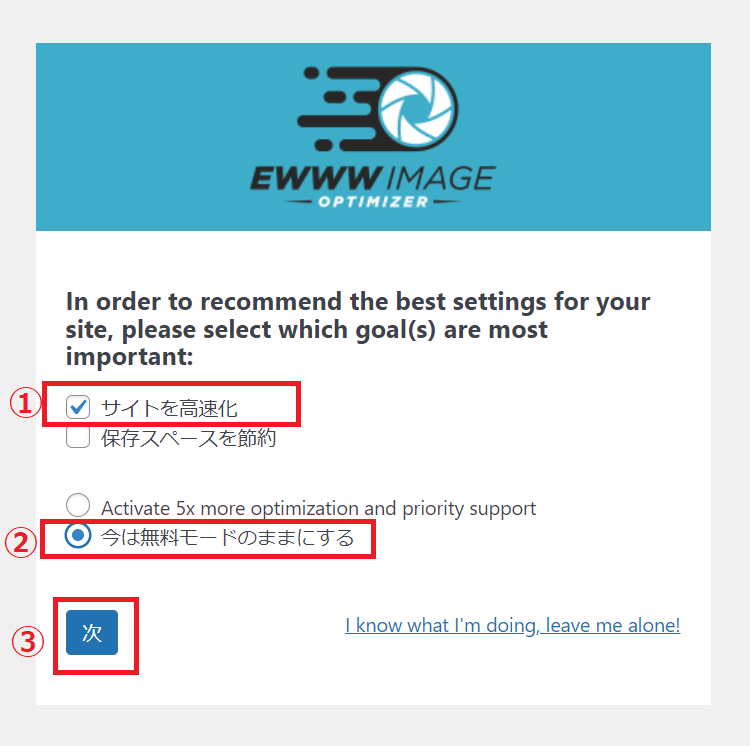
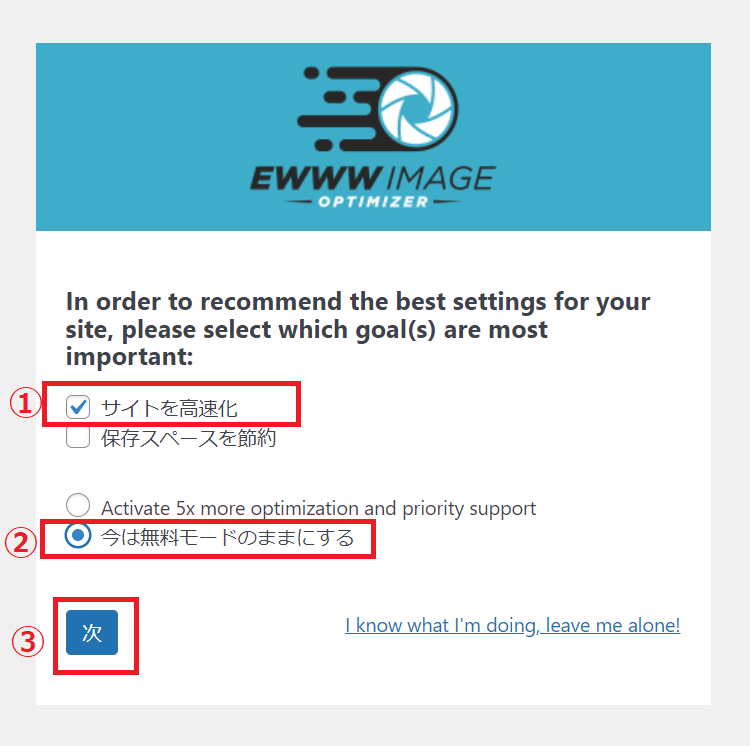
③以下の画面が表示されますが、ここは変更なしでOK。
そのまま【設定を保存】をクリックしてください。
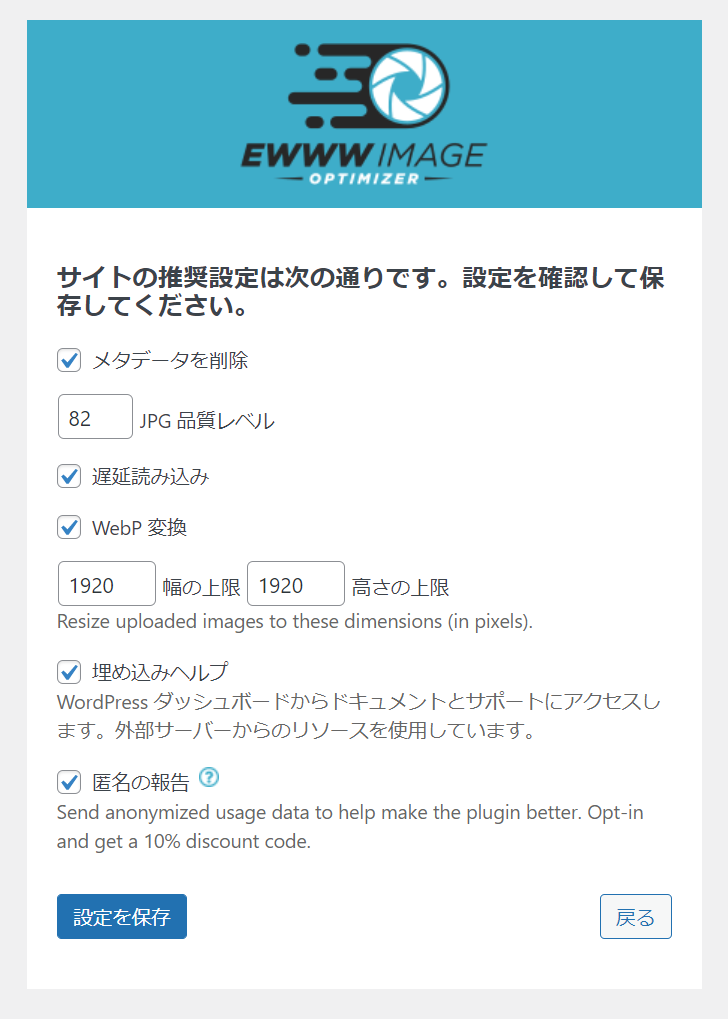
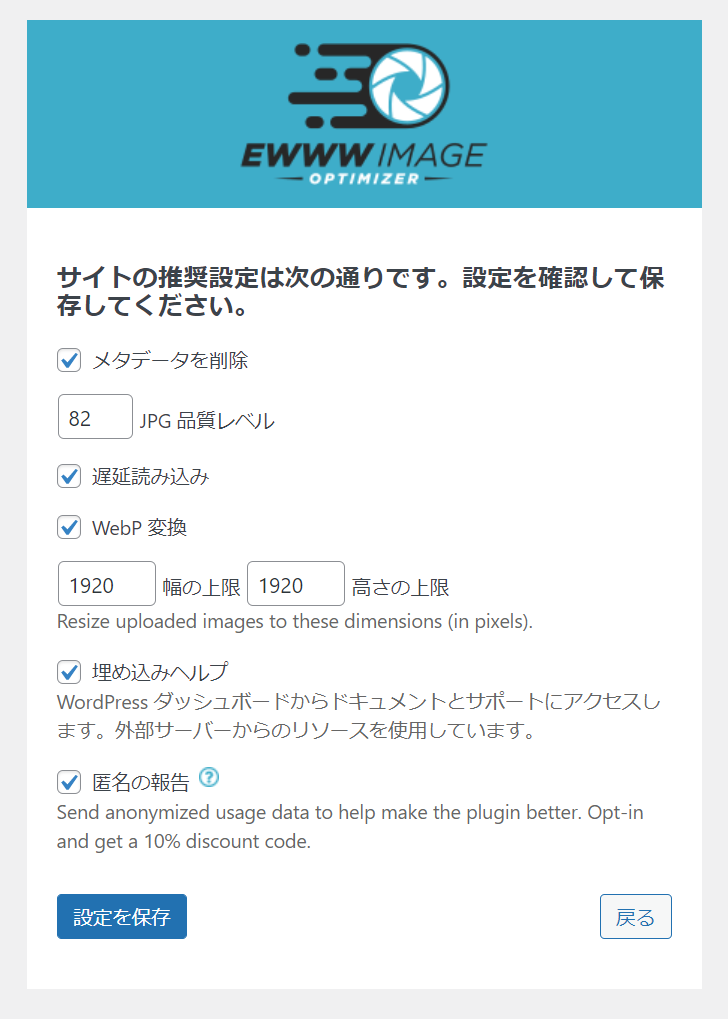
④以下の画面が表示されたら【完了】をクリック
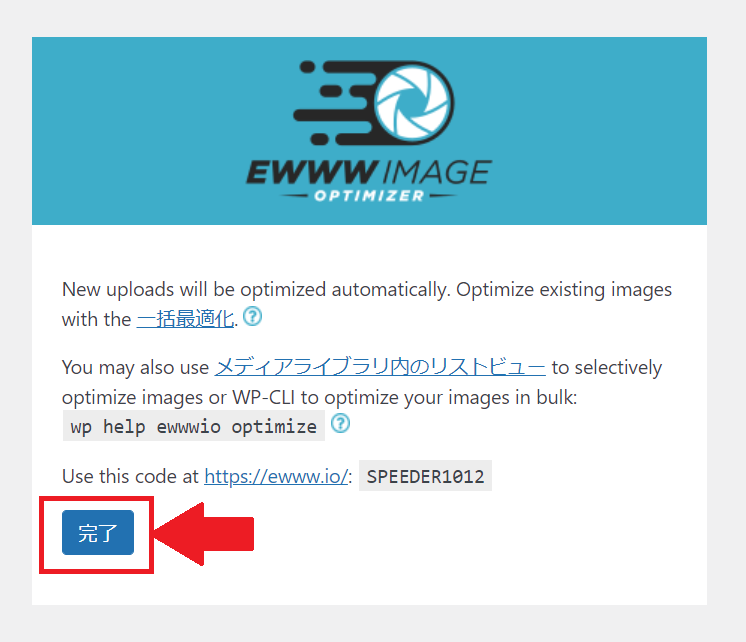
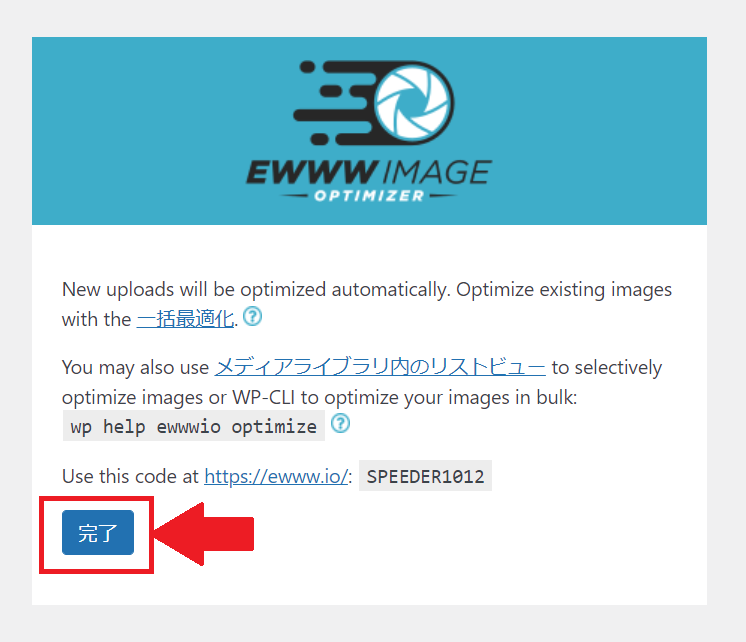
以下の画面が表示されます。
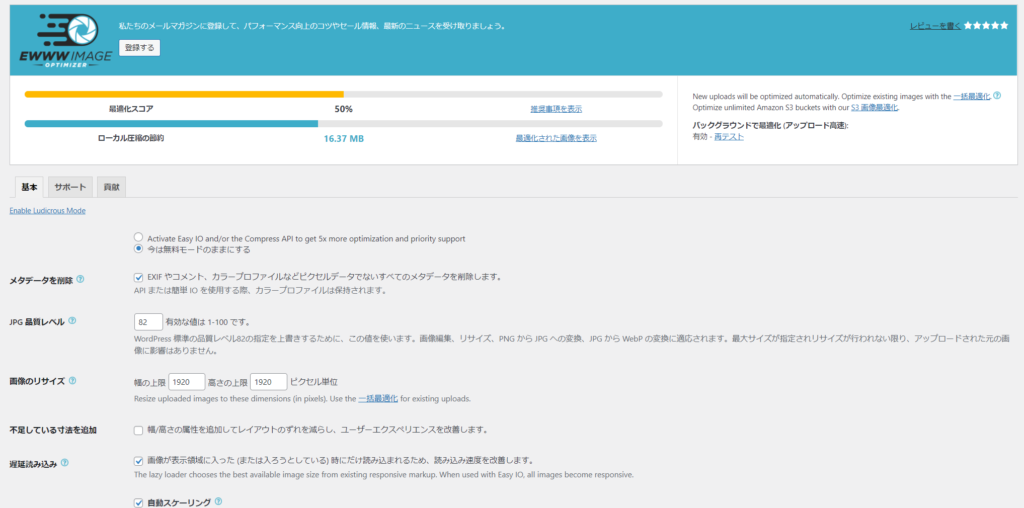
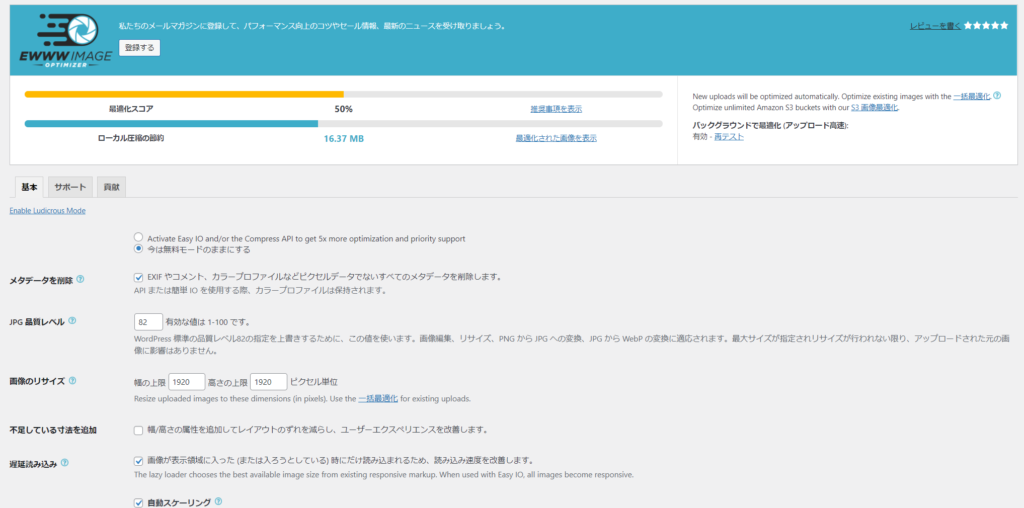
⑤「基本」タブのすぐ下にある【Enable Ludicrous Mode】と書かれたリンクをクリック
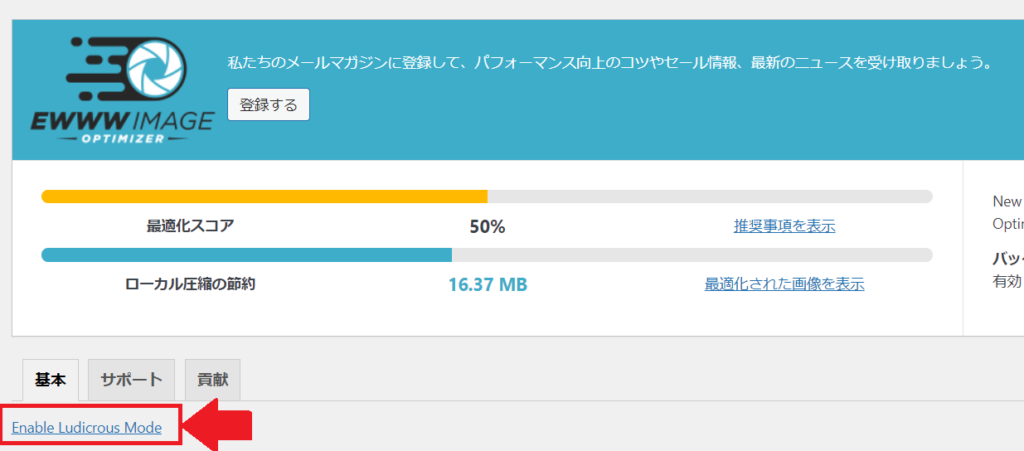
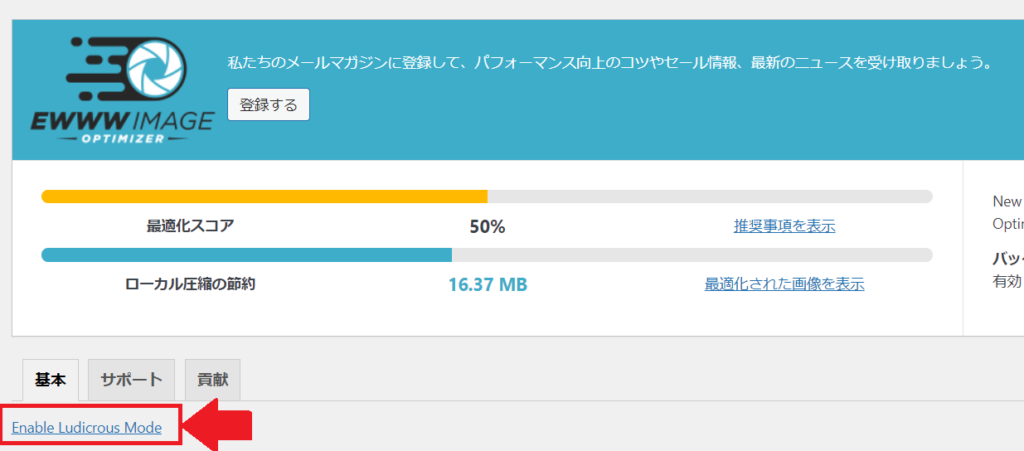
ここからは、追加の設定と確認をしていきます!
基本
「メタデータを削除」という項目にチェックが入っているかどうかを確認してください。
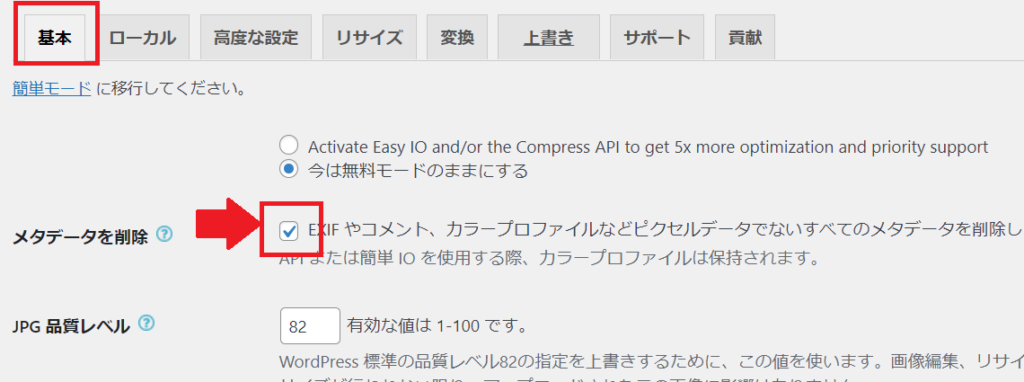
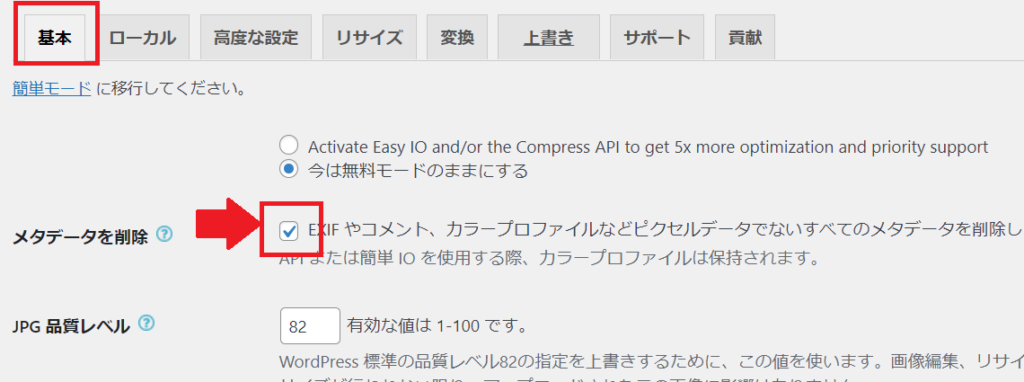
メタデータとは、画像に関する情報(例えば、撮影日時や場所など)を特定するデータです。
これらを削除することで、画像自体のデータを軽くすることはもちろん、個人情報の流出を防ぐことにも役立ちます。
変換
まず、【変換】タブをクリックします。
その後、以下のチェックを入れて保存しましょう。
- 【変換リンクを非表示】にチェックを入れる
- 【変更を保存】をクリック
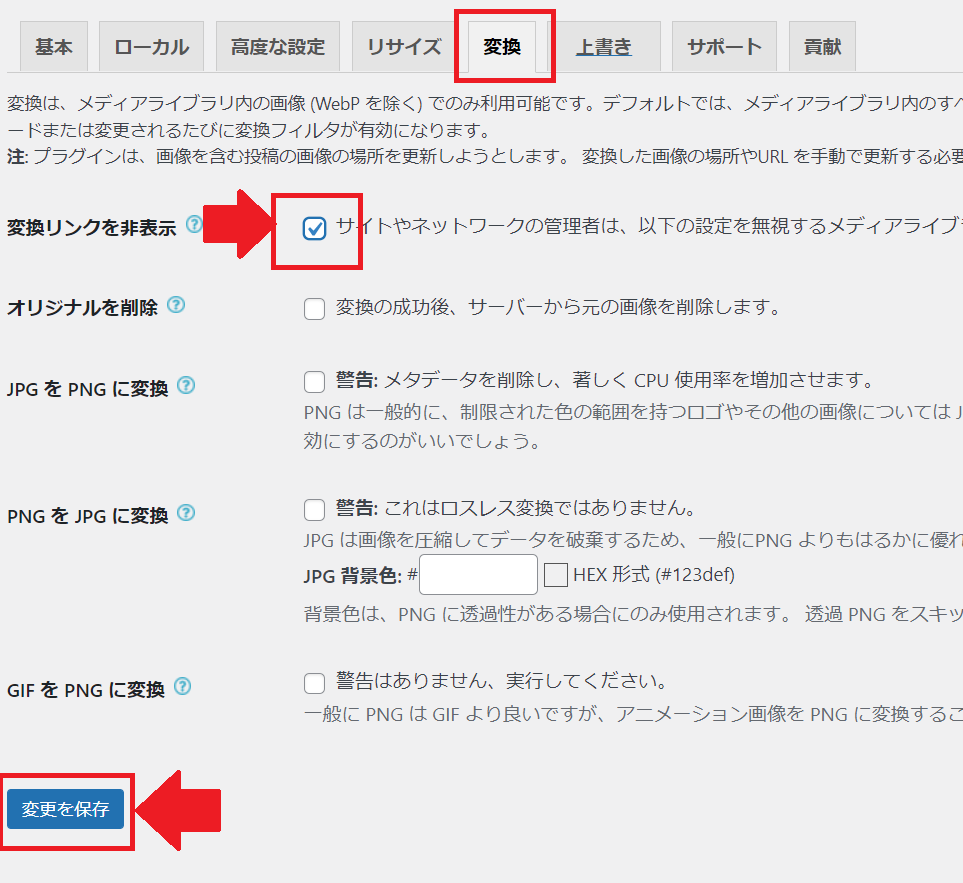
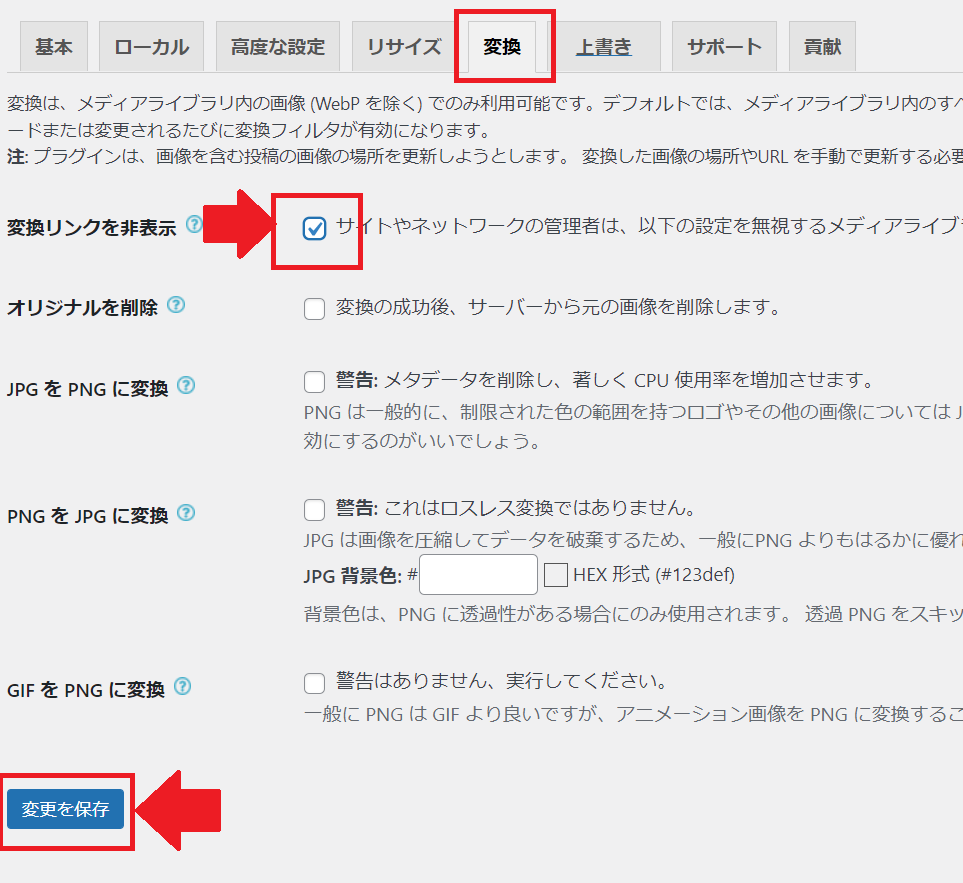
その他タブ
特に確認や設定の変更はありませんので、デフォルトのままでOKです。



EWWW Image Optimizer の設定もこれで以上です!^^
最後に、既にアップロードした画像を圧縮する方法についてもお伝えしますね!
既にアップロードした画像を圧縮する方法
①ダッシュボードに戻り、【メディア】⇒【一括最適化】をクリック
②【最適化されていない画像をスキャンする】 をクリック
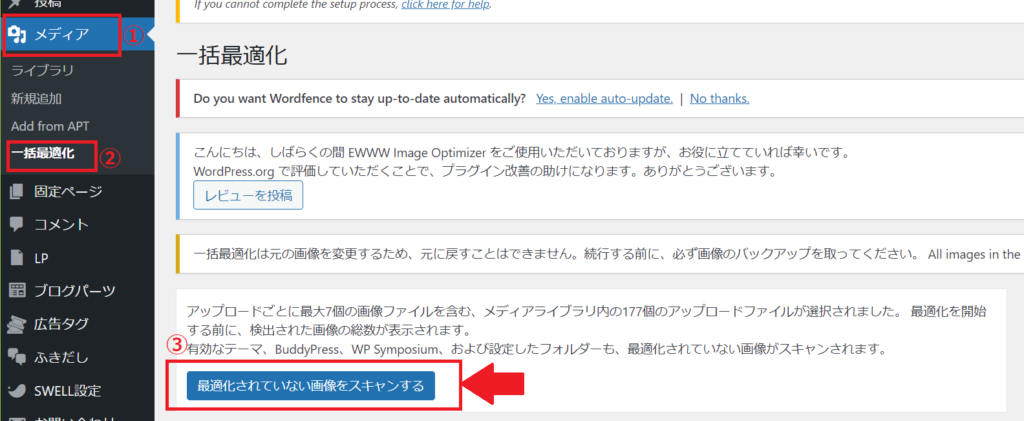
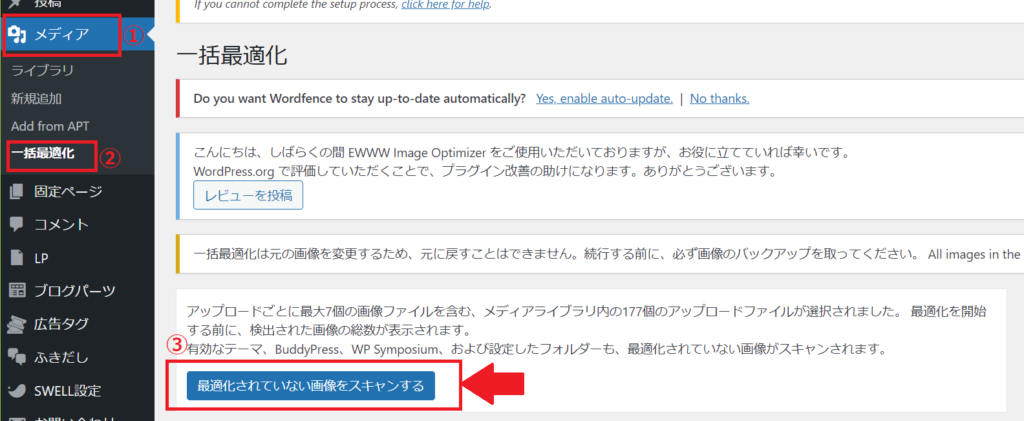
③ 最適化が開始されます。
※完了するまでに時間がかかる場合があります
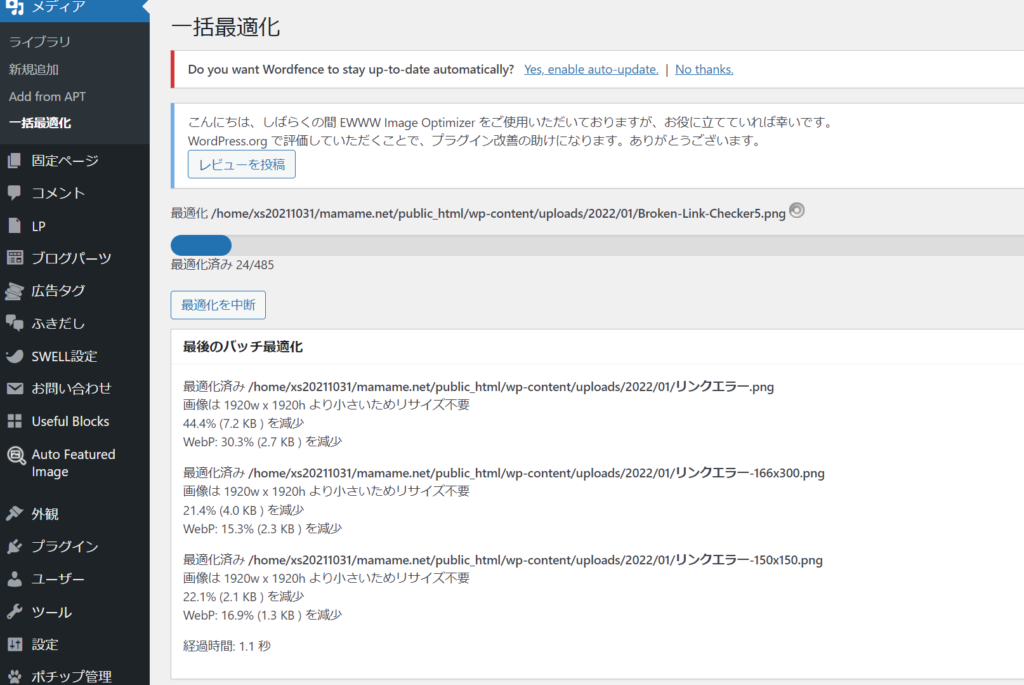
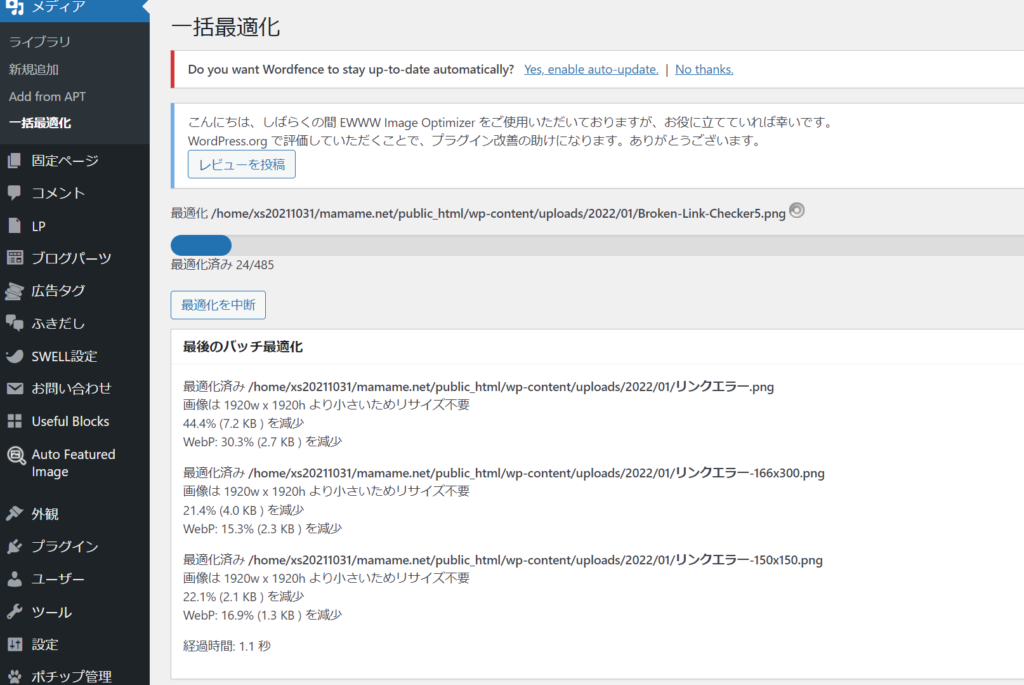
③ 【完了】と表示されたら、終了です。
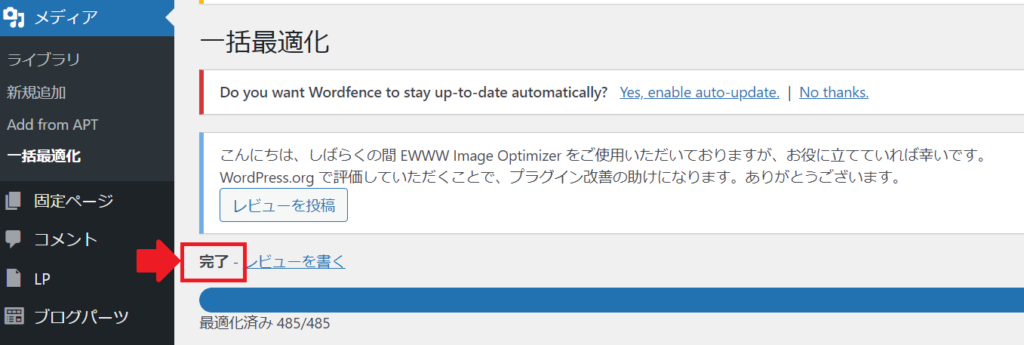
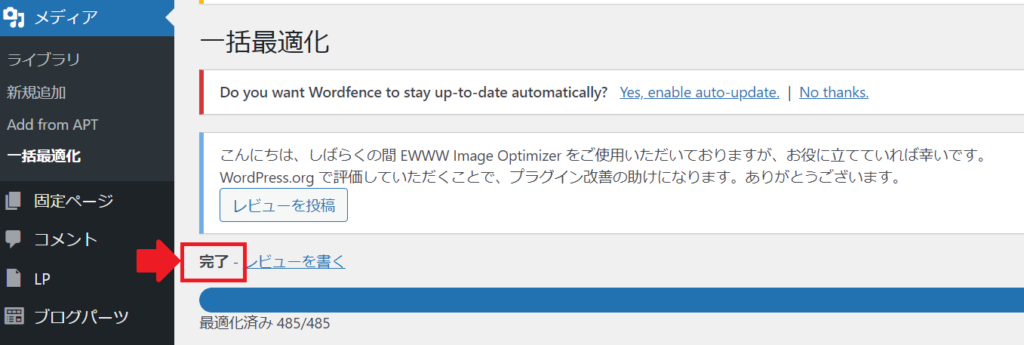



これで全ての設定が完了です!
お疲れ様でした~!!^^
★WordPressの開設・構築にお困りの方へ
ここまで記事を読んでいただいたうえで、



記事を見ながら進めてみたけれど、途中でつまづいた(> <)



もう何がなんなのか、さっぱりわからない!(> <)



正直、、、記事を書くだけの状態まで、誰かに代わりにやってもらいたい!!
そんなお悩みが出てしまった方へ朗報です!
「ココナラ」というスキルシェアのプラットフォームで、ワーカーさんにWordPressの開設・構築の代行を依頼できます!
- ワーカーさんのランク
- 作業内容の範囲
- 別途オプション対応
によって金額は変わりますが、安いと数千円から依頼が可能です!


ちなみに、一番ランクが高い「プラチナ」ランクの方に依頼する場合。
レンタルサーバーの契約・ドメイン取得からテーマのインストール・カスタマイズまで含めるとこれくらいの金額ですね(こちらの方はプラグインの設定は別途相談)⇓


ちなみにこれを制作業者に依頼するとなると、最低でもこれだけの費用がかかります!


プラグインを追加していったら、たっ…高すぎる!!( ;∀;)
それに比べると、ココナラはお財布に優しいと思います!
あなたが苦労しなくてもいい部分は、手放しちゃっていいんです!
得意な他のだれかにお任せして、楽しちゃいましょう!^^
WordPressの開設は手段であって、目的ではありません。
目的は、記事を投稿して稼ぐことですよね!
もしあなたが「WordPressについて教えられるようになりたい!」といった希望があれば、ご自身で一から頑張って開設したほうが絶対に今後の為になると思います。
しかしそうでないなら、得意な方にお願いして、WordPressの構築に悩む時間を、記事の内容を考えて稼ぐための生産的な時間につかいましょう!
今ココナラに無料会員登録をされると、割引クーポンがプレゼントされています!(2022年1月現在)
ぜひお得にご利用ください^^♪





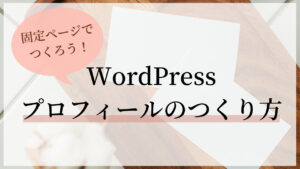


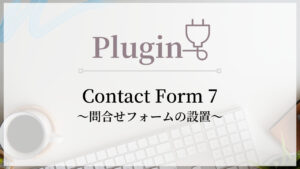

コメント